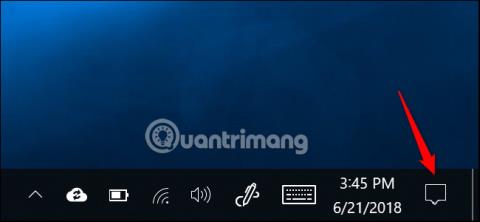Windows 10 var automātiski pagriezt ekrānu, ja izmantojat planšetdatoru vai konvertējamu datoru, piemēram, viedtālruni. Ja vēlaties, varat atspējot šo automātiskās ekrāna pagriešanas funkciju.
Ekrāna automātiskās pagriešanas funkcija ir pieejama tikai ierīcēs ar iebūvētu akselerometru. Windows izmanto šo aparatūru, lai noteiktu ekrāna pašreizējo fizisko orientāciju.
Kā iespējot vai atspējot automātisko ekrāna pagriešanu operētājsistēmā Windows 10
Darbību centrā ir lodziņš, kas palīdz ātri ieslēgt vai izslēgt šo automātiskās pagriešanas funkciju. Lai to atvērtu, noklikšķiniet uz paziņojuma ikonas uzdevumjoslā ekrāna apakšējā labajā stūrī vai nospiediet Windows + A .
Skatiet vairāk: Šādi var pielāgot un atspējot (izslēgt) darbību centru operētājsistēmā Windows 10

Noklikšķiniet vai pieskarieties lodziņam Rotation Lock darbības centra apakšā, lai aktivizētu Rotation Lock. Tas neļaus ekrānam automātiski pagriezties un bloķēs to pašreizējā orientācijā. Jūs zināt, ka šī opcija ir ieslēgta, ja šūna ir zila, un izslēgta, ja tā ir pelēka.
Ja neredzat šo lodziņu, iespējams, jūsu ierīce neatbalsta automātisko ekrāna pagriešanu vai arī esat izdzēsis šo opciju un tā ir jāpievieno vēlreiz.

Varat arī iespējot Rotation Lock no lietotnes Iestatījumi . Lai to izdarītu, dodieties uz Iestatījumi > Sistēma > Displejs , ritiniet uz leju, lai atrastu Rotation Lock , un ieslēdziet to. Ja vēlaties iespējot automātiskās pagriešanas funkciju, vienkārši izslēdziet šo opciju.

Kāpēc Rotation Lock ir pelēkā krāsā?
Dažos gadījumos lietotnes Iestatījumi lodziņš Rotation Lock un Rotation Lock slīdnis ir pelēkā krāsā. Ja izmantojat konvertējamu datoru, tas notiek, kad ierīce ir klēpjdatora režīmā. Piemēram, ja jums ir klēpjdators ar 360 grādu eņģi, Rotation Lock būs pelēkā krāsā, kad tas ir parastajā klēpjdatora režīmā. Ja jums ir ierīce ar noņemamu ekrānu, Rotation Lock būs pelēkā krāsā, kamēr ekrāns ir savienots ar tastatūru. Tas ir tāpēc, ka standarta klēpjdatora režīmā ekrāns nekad netiks pagriezts automātiski.
Pārveidojot ierīci planšetdatora režīmā konvertējamā datorā vai noņemot ekrānu no tastatūras planšetdatorā, tiks iespējota automātiskā pagriešana un tiks parādīta opcija Rotation Lock.

Ja Rotation Lock joprojām ir pelēkā krāsā, pat ja ierīce ir planšetdatora režīmā, mēģiniet restartēt datoru, iespējams, kļūdas dēļ.
Novēlam veiksmi!
Redzēt vairāk: